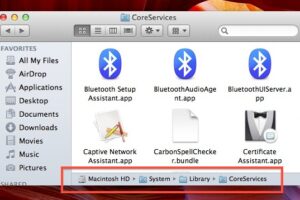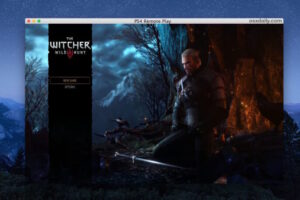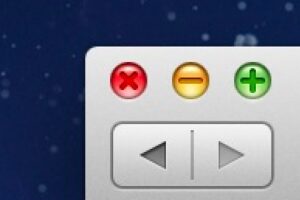Comment épeler des mots en parlant sur l'iPhone ou l'iPad
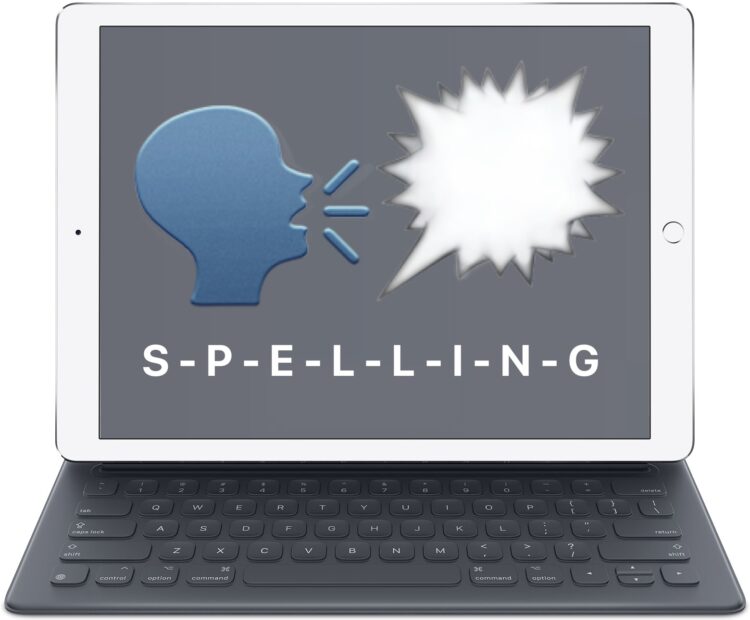
L'iPhone et l'iPad disposent d'une fonctionnalité de synthèse vocale peu connue qui vous permet d'épeler verbalement un mot ou une chaîne de caractères sélectionnés. Cette fonction est utile pour de nombreuses raisons évidentes, que ce soit à des fins éducatives, ou peut-être parce que vous n'arrivez pas à savoir si ce que vous lisez sur l'écran de l'iPad ou de l'iPhone est censé être un O majuscule ou un zéro 0, ou dans toute autre situation où vous pouvez imaginer qu'il est utile que votre appareil iOS prononce à haute voix l'orthographe d'un mot ou d'un élément sélectionné.
Cette astuce permet d'épeler littéralement un mot sélectionné. Par exemple, si vous avez sélectionné le mot "burrito", iOS épellera b-u-r-r-i-t-o en annonçant chaque lettre individuelle dans un ordre séquentiel, ce qui en fait une fonction d'épellation complètement différente de la correction automatique ou du texte général aux fonctions de parole et d'écran de parole dans iOS.
Comment faire en sorte que l'iOS vous épelle les mots à haute voix sur l'iPhone ou l'iPad
Dans toute application où vous pouvez sélectionner du texte, que ce soit sur une page web avec Safari, ou dans une application de traitement de texte comme Pages ou Google Docs, vous pouvez demander à iOS d'épeler verbalement un mot pour vous. Assurez-vous que l'audio est activé sur l'iPhone ou l'iPad, puis vous pouvez tester cette astuce vous-même en procédant comme suit :
- Touchez et maintenez le mot / la chaîne que vous voulez épeler afin qu'il soit sélectionné par iOS
- Lorsque le menu contextuel apparaît à l'écran, choisissez "Épeler" (notez que dans certaines applications comme Pages, vous devrez peut-être appuyer sur le bouton flèche> pour afficher les options "Épeler")
- iOS épellera le mot à haute voix, caractère par caractère
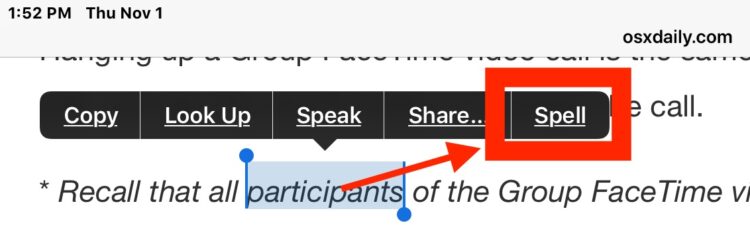
Vous pouvez épeler des mots individuels, des chaînes de texte ou même des séquences numériques, à condition de pouvoir sélectionner le mot ou la chaîne dans iOS. L'option "Épeler" devrait être disponible sur tout iPhone ou iPad moderne, et une fois choisie, elle épellera le mot ou la chaîne.
Si vous lisez cette même page web sur un appareil iOS, vous pouvez l'essayer vous-même en appuyant et en maintenant enfoncé n'importe quel mot de cette page, puis en sélectionnant l'option "Épeler" dans le menu contextuel qui s'affiche à l'écran.
N'oubliez pas que si vous utilisez une application comme Pages avec de nombreuses options de menu contextuel, vous devez appuyer sur le bouton flèche pour afficher l'option "Orthographe" dans le menu.
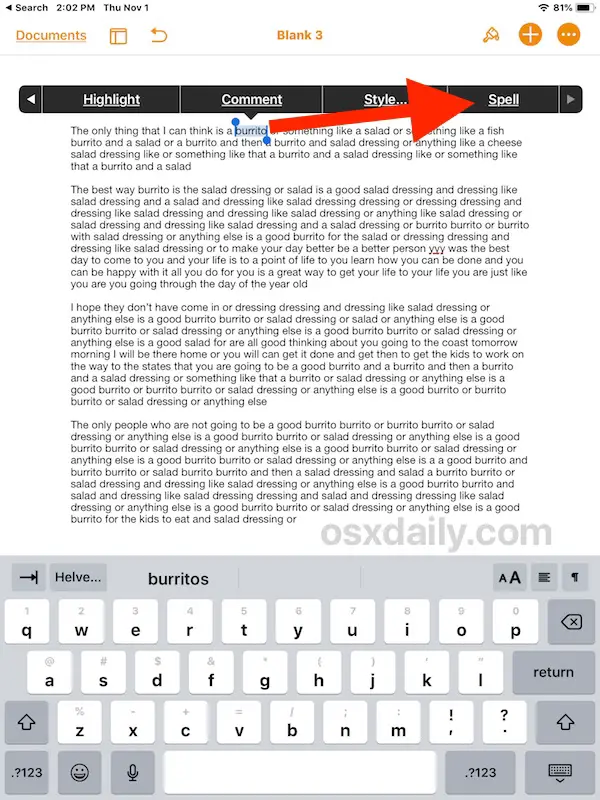
Note : si vous n'avez pas accès à cette fonction, vous devez activer la fonction "Parler la sélection" dans les paramètres de l'iOS pour y avoir accès. Allez dans "Paramètres" puis dans "Général"> "Accessibilité"> et "Parole", en choisissant d'activer "Sélection de la parole" dans ces paramètres. Cela permet de nombreuses fonctionnalités utiles, y compris des capacités générales de synthèse vocale, et permet de réaliser des astuces comme faire lire vos e-mails par votre iPhone ou iPad, ou faire lire l'écran iOS par Siri, et bien plus encore.
Cette capacité d'orthographe à haute voix fait partie des fonctions de synthèse vocale d'iOS, mais plutôt que de prononcer un mot à haute voix, elle permet d'épeler le mot ou la chaîne sélectionnée. Il ne s'agit pas vraiment d'une méthode de correction des erreurs typographiques, puisque c'est à cela que servent la correction automatique et la barre de clavier QuickType, mais elle peut certainement aussi remplir cette fonction si vous en avez besoin, en particulier si vous ne pouvez pas voir l'orthographe d'un mot à l'écran, et bien sûr en supposant que vous savez comment épeler correctement le mot pour commencer.
Les capacités de synthèse vocale de l'iPhone et de l'iPad sont vraiment géniales, avec de nombreuses astuces cachées disponibles. Deux de mes fonctionnalités préférées sont l'utilisation des capacités de synthèse vocale d'iOS pour que Siri vous lise l'écran dans iOS, ou l'utilisation de l'écran vocal pour qu'iOS vous lise des articles entiers d'un simple geste. Si le sujet général de la synthèse vocale vous intéresse, consultez les archives sur ce sujet ici, où sont présentés des conseils de synthèse vocale pour iOS et MacOS.
Connaissez-vous des astuces d'orthographe ou de discours similaires, intéressantes ou utiles, pour l'iPhone ou l'iPad ? Partagez avec nous dans les commentaires ci-dessous !